Android kullanıcıları tarafından en çok sorulan sorulardan biridir bu "Hafızam yetersiz, uygulamaları hafıza kartına nasıl taşırım?" sorusu.
Birinci önceliğimiz
ROOT, yapmadıysanız ve yapamam diyorsanız konudan çıkabilirsiniz.
Evet root yaptım diyorsanız devam edelim.
Öncelikle hafızası baya baya az olan telefonlar için uygulamaların
Apk,
Dex ve
Lib dosyalarını nasıl taşırız buraya değinelim. Apk, Dex ve Lib dosyaları zaten uygulamanın boyutunun büyük bir bölümünü kapsar. Geriye ise
Data ve
Cache kalır ki çok büyük rakamlar değillerdir.
Uygulamamızın adı - Link2SD
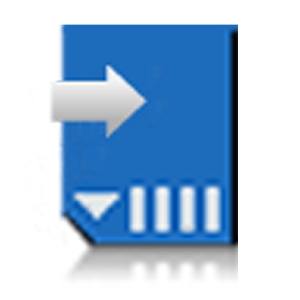
Programın çalışabilmesi için hafıza kartının 2'ye ayrılması gerekmektedir. Bi kısmı programın dosyaları taşıyacağı yer olacak, diğer kısım ise depolamaya müsait şekilde hafıza kartınız olarak kullanılmaya devam edecek.
+ Hafıza kartını nasıl böleceğiz?
- Şöyle ki;
Bilgisayarımız, kart okuyucumuz ve programı bize bu süreçte yardımcı olacaklar.
Hafıza kartımızı bilgisayarımıza
takıyoruz (Telefon ile bağlayarak değil). İçindeki dosyaların yedeğini alıyoruz çünkü bu işlem sonrası hafıza kartındaki bilgilerimiz silinecektir.
Taktıysak MiniTool programını indirip kuralım, programı açıp sol taraftaki Minitool Partition Wizard seçeneğini seçelim.
Çerçeveye aldığım kısımda benim 2GB'lık hafıza kartım görünüyor.

1- Sağ tıkla ve Delete

2- Sağ tıkla ve Create

3- Önce Depolama olarak görev görecek bölümü oluşturacağız - (depolama alanı Link2SD'ye ayrılacak alandan büyük olsun denmiş XDA'da, kesin bilgim yok benim de) - benim toplam alanım 1900 küsür MB idi, bunun 1400 MB'ı hafıza kartı olsun, 500 MB'ı ise Link2SD programı kullansın dediğim için Partition Size kısmına 1400 yazdım, siz de ona göre matematiğinizi yapın.
Uyarı: Unallocated Space After kısmına siz müdahale etmeyin, bırakın Partition Size kısmına yazacağınız rakamla orası değişsin, kendiniz direk gidip oraya 500 MB yazarsanız olmuyor, daha değişik bir durum ortaya çıkıyor.
Çok önemli kısım ise Create as kısmının Primary seçilmesi. File System'i ise Fat32 seçebilirsiniz.

4- Depolama alanını oluşturduktan sonra Link2SD'nin kullanacağı alanı oluşturalım. Depolama oluşturduktan sonra geriye kalan Unallocated kısmına sağ tıklayıp Create diyelim.

Gelen uyarıya Yes.

Create As: Primary File System: Ext2 seçelim ve diğer kısımları ellemeyelim. (Primary olması hayati önem taşır unutmayın bu kısmı. Ext2 yerine Ext3 ve Ext4 seçilebilir ama yine tüm kerneller ext2 destekler denmiş ext2 seçin denmiş.)

Herşeyi hallettikten sonra şu şekilde gözükmesi lazım.

5- Kontrollerimizi yapıp herşeyin tamam olduğunu gördükten sonra bu işlemleri başlatalım. Sol üstteki Apply butonuna basarak başlatıyoruz.
Apply Changes? - Yes

İşlemler yapılıyor.

İşlemler tamamlandı.

---------------------------
+ Hafıza kartını böldüm, uygulamaları nasıl taşıyacağım?
- Şöyle ki;
1- Link2SD programını Google Play'den bulup kurun.
2- Programı açtığınızda Hafıza kartınızda ikinci bir bölüm olduğunu algılayacak ve size dosya sistemiyle biçimlendirdiğinizi soracaktır, biz Ext2 dedik, Ext2 seçip tamam diyelim.

3- Cihazı yeniden başlat diyecektir, yeniden başlatın.

4- Yeniden başlattıktan sonra programı açıp filtreden Kullanıcı Uygulamalarını seçelim. Sistem uygulamalarına bulaşmayın derim.

5- Örnek olarak Fruit Ninja uygulamasını taşıyacağım.
Dosya boyutları yazıyor gördüğünüz gibi;
Apk: 30,25MB Dex: 3,18MB Lib:6,45MB >> Program bunları taşıyabiliyor toplam 39,88MB.
Veri: 488KB Önbellek: 0.00B >> Program bunları taşıyamıyor, ama 488KB bellek de 39,88MB'ın yanında devede kulak kalıyor.

Taşıyacağım uygulamaya yani bu örnekte Fruit Ninja'ya giriyorum. SD Karta Linkle seçeneğini seçiyorum.

3 seçeneği de işaretleyip Tamam diyorum.

Tamamlandı.

6- Kontrol.
Eğer programın altında Linkli -> SD Kart ibaresi varsa işlem tamamdır.
-> işareti linklenmiş anlamına gelmektedir yani Apk -> 30,25 MB diyorsa bu Apk dosyası taşınmış demektir. Gördüğünüz gibi Apk, Dex ve Lib dosyalarında bu ibareden var.

--------------------------------------------------------------
Şimdi de gelelim hafızası büyük ama Data dosyaları çok büyük oyunlar kurdukları için hafızaları yetmeyenlere. Bu durumdaki arkadaşlara sadece o büyük olan Data klasörlerini taşımalarını öneriyorum. Hafıza kartınızı bölmenize gerek yok bu işlem için.
+ Bu dosyalar nerelerdedir?
- Android/Data
- Android/Obb
altında oluyorlar genelde.
+ Android/Data altındaki klasörlerin isimleri çok karışık, benim oyunuma ait Data klasörünü nasıl bulacağım?
- Link2SD programını kullanacağız oyunumuza ait Data klasörü nerede öğrenmek için, programı sadece bilgi almak amaçlı kullanacağımız için hafıza kartını bölmenize gerek yok, taşıma işlemini bu program yapmayacak çünkü.
- Link2SD programında taşımak istediğiniz oyunun üstüne tıklayın, benim örneğim Asphalt 7 olacak.
- Tek bakmanız gereken yer Veri (SD) kısmı, bu programda başka birşey yapmayacaksınız.

- Yani taşıyacağımız klasör şu: sdcard/Android/data/com.gameloft.android.SAMSUNG.GloftA7SS/ , sondaki files kısmını almıyoruz. com.gameloft.android.SAMSUNG.GloftA7SS kısmını taşımamız gerek demektir.
+ Taşıyacağım klasörü öğrendim, bunu neyle kopyalayacağım hafıza kartıma?
- X-plore gibi bir dosya yöneticisi programla kopyalamanız gereken klasörü hafıza kartınıza kopyalayabilirsiniz. Önerim hafıza kartınızda oyundata gibi ayrı bir klasör oluşturun ve bu dosyaları oraya kopyalayın.
- Kopyaladıktan sonra hafıza kartınızda klasörü kontrol edin oyundata/com.gameloft.android.SAMSUNG.GloftA7SS klasörü var mı yok mu?
- Eğer kopyalamışsanız telefon hafızasından alanı boşaltalım yani sdcard/Android/data/com.gameloft.android.SAMSUNG.GloftA7SS/ altındaki files klasörünü silin, com.gameloft.android.SAMSUNG.GloftA7SS klasörü boş kalsın.
- Telefon hafızasındaki boş klasörü ve hafıza kartımızdaki klasörü görelim;
İşte gördüğünüz gibi sdcard/Android/data yolunda com.gameloft.android.SAMSUNG.GloftA7SS klasörüm var ve içi boş.

extSdCard/oyundata yolunda ise com.gameloft.android.SAMSUNG.GloftA7SS klasörüm var ve içi dolu.

+ Tamam, telefon hafızasından dosyaları sildim yer açıldı, hafıza kartına ise dosyaları kopyaladım, şimdi ne yapacağım?
- programı ile Hafıza kartındaki dosyaları Telefon hafızasındaymış gibi göstereceğiz.
Directory Bind programını açalım, seçenek menüsünü açıp Add new entry diyerek yeni giriş ekleyelim.
Source kısmına uzun basalım ve çıkan menüden Hafıza Kartımızdaki com.gameloft.android.SAMSUNG.GloftA7SS klasörüne ulaşalım. Sizi büyük olasılıkla /sdcard dizininde başlatacak bu nedenle önce UP diyerek kök dizine geleceğiz sonra storage sonra extSdCard sonra oyundata'ya gelip com.gameloft.android.SAMSUNG.GloftA7SS klasörüne geleceğiz ve files klasörünün içine girmeden select diyeceğiz.
Target kısmına uzun basalım ve çıkan menüden Telefon hafızasındaki boş com.gameloft.android.SAMSUNG.GloftA7SS klasörüne ulaşalım. Sizi yine /sdcard dizininde başlatır, oradan Android sonra Data sonra da com.gameloft.android.SAMSUNG.GloftA7SS klasörüne girip Select diyelim.
Sonunda şöyle gözükecek;

Transfer files seçeneğini seçmeden Add diyelim, çünkü kendimiz daha önce taşıdık dosyaları.
Add dedikten sonra diskete tıklarsanız şu şekilde gözükecek yeşik gözükecek, yeşil gözükmezse olmamış demektir.

Hallettikten sonra girdiyi aklında tutması için seçeneklerden backup database diyin, program telefon yeniden başladığında otomatik devreye girmeli ama girmediği zaman da oluyor, bu nedenle telefonu her yeniden başlattıktan sonra bi bakın disketler yeşil mi diye değilse kendiniz tıklayarak yeşil yapın.
4.2.2 sürümler için
Directory Bind 4.2.2 sürümlerinde sdcard yolunu bulamıyor, o nedenle farklı 2 program daha göstereceğim.
1- FolderMount
Videoda yaptıklarımı kısaca maddeleyeyim.
1- Oyunun dosyalarını hiçbir yere taşımıyoruz.
2- Foldermount'u açıp + işaretiyle ekle diyoruz.
3- Bi isim veriyoruz.
4- Dahili hafızadaki oyunumuzun verisinin klasörünü seçiyoruz.
5- Veriyi nereye kopyalayacağını programa bırakıyoruz.
6- Tik işaretine bastıktan sonra programın veriyi taşımasına izin veriyoruz.
7- Dosya taşındıktan sonra iğne işaretine basıyoruz, yeşil olunca harici hafızadaki dosyamız dahili hafızaya bağlanmış demektir, beyaz olunca ise pasif demektir. X-plore programında bu durumu gösterdim.
Link:
Bir nedenden dolayı foldermount çalışmazsa Gl2Sd programını deneyebilirsiniz.
Not: Videoda en başta yaptığım uzun basıp kaldırma işlemini yapmayın.
1- Oyunun dosyalarını hiçbir yere taşımıyoruz.
2- GL to SD açıp menüden veriyi taşı seçiyoruz.
3- Oyunumuzun üstüne basıp taşı diyoruz.
4- Yerleştirildi'ye basınca haricideki dosyamız dahiliye bağlanmış oluyor, Klasör ayrıldı'ya basınca ise bağlantı kesilmiş oluyor. X-plore ile bu durumu gösterdim.
5- Ayarlardan Uygulamadan çıkarken ayır seçeneğini pasif ediyoruz.
Link:
İşlemler bu kadar. Hepinize kolay gelsin.












